Win7系统垂直同步如何关?Intel/AMD/NVIDIA显卡怎样关闭
发布时间:2017-07-04 13:47:52 浏览数:
今天给大家带来Win7系统垂直同步如何关?Intel/AMD/NVIDIA显卡怎样关闭,让您轻松解决问题。
垂直同步有时能让大家在win7系统中玩游戏获得更好的显示效果,而有一些游戏则列外,必须关闭才能正常运行或是有些更好的操作体验,那么Win7系统垂直同步怎么关?关闭垂直重同步一般需要在显卡的控制面板中进行操作,所以显卡驱动必须安装完整!以下以右键菜单中进入,如没有的话可以从控制面板中查看显卡选项!
一、NVIDIA显卡设置
1、桌面点击鼠标右键,选择下图红框内选项;
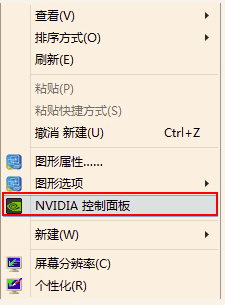
2、左侧找到“管理3D设置”-“全局设置”-“垂直同步”选项,点击选项进行开启与关闭垂直设置;
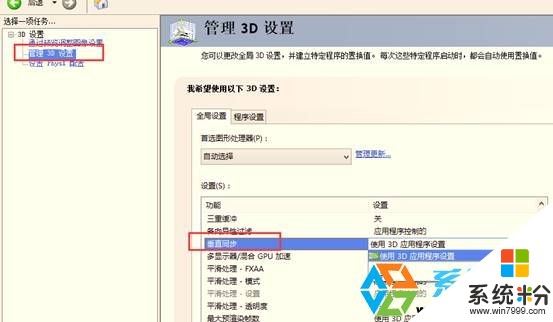
3、左侧找到“管理3D设置”---“程序设置”---“垂直同步”,再次设置垂直同步选项。

二、AMD显卡
1、桌面上空白区域点击鼠标右键,选择“显示卡属性”;
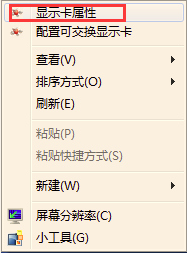
2、打开后找到左上角“首选项”,xitonghe.com点开后选择“高级视图”选项;
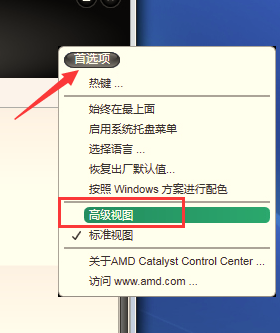
3、选择“游戏”---“3D应用程序设置(高性能显示卡)”或“3D应用程序设置(省电显示卡)”---“等待垂直刷新”选在开启与关闭垂直同步功能。

三、Intel显卡设置
最新版本
1、桌面上点击鼠标右键,打开“图像属性”;
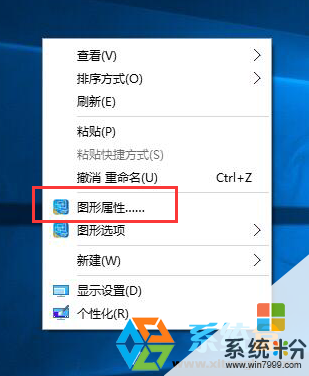
2、选择“3D”选项;

3、选择“自定义设置”;
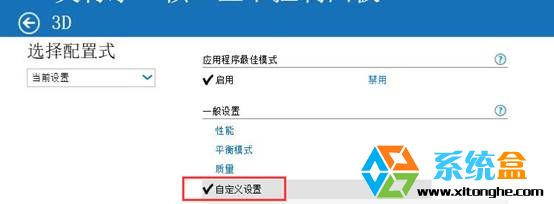
4、选择“应用程序设置”,这样就可以在软件单独的设置中,选择是否开启垂直同步功能。
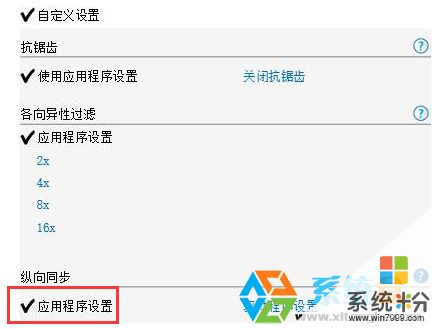

较新版本
1、按照上述方法,打开显卡属性,选择“纵向同步”;

较老版本
1、打开“3D设置”;
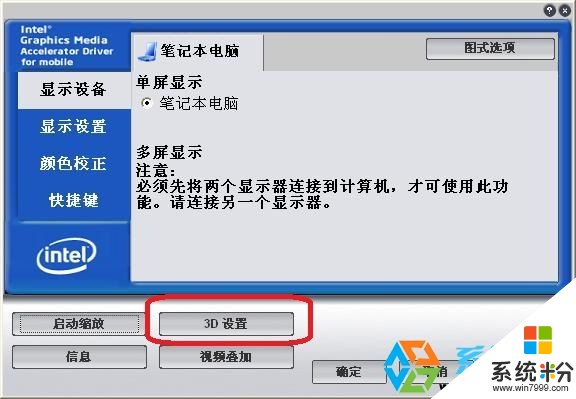
2、选择“异步翻转”。
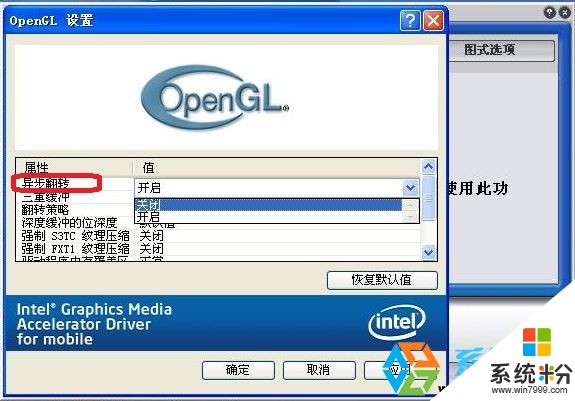
以上就是三种不同品牌的显卡在Win7中关闭锤子同步的方法了!希望对大家有帮助!
以上就是Win7系统垂直同步如何关?Intel/AMD/NVIDIA显卡怎样关闭教程,希望本文中能帮您解决问题。